SharePoint Designer: åtkomst, funktioner och bästa praxis
SharePoint Designer är en historisk applikation från Microsoft som hjälper dig att utforma företagswebbplatser baserade på SharePoint. Från anpassning av layout till implementering av automatiserade flöden används detta verktyg för att bygga kompletta portaler för kommunikation och samarbete.
I den här artikeln ser vi hur du får åtkomst till SharePoint Designer, vilka funktioner det erbjuder och på vilket sätt, trots dess kapacitet, företag bör hantera migreringen av sina webbplatser till SharePoint Online för att skapa en bättre användarupplevelse.

SharePoint Designer: vad det är och hur du får åtkomst
SharePoint Designer är ett designverktyg utvecklat av Microsoft för att anpassa SharePoint-webbplatser, men det är viktigt att understryka att det bara kan användas i klassiska versioner som SharePoint 2010 och SharePoint 2013.
Med teknikens utveckling och introduktionen av SharePoint Online, tillsammans med den moderna Microsoft 365-sviten, har Designer inte längre uppdaterats sedan 2013 och kommer att upphöra med utökat stöd 2026. Men varför pratar vi fortfarande om detta verktyg?
Först och främst för att det är användbart att fördjupa sig i dess funktioner för att förstå begränsningarna med de äldre versionerna av SharePoint, som fortfarande används av många interna portaler, och skälen till varför organisationer bör överväga en migrering till mer moderna plattformar för att skapa sina samarbets- och kommunikationswebbplatser, som till exempel den företagsintraneten.
SharePoint Designer, som namnet antyder, är nära kopplat till SharePoint och har som mål att hjälpa dig att bygga anpassade webbplatser som är rika på data utan att behöva skriva kod. Trots att det är föråldrat är det fortfarande ett viktigt verktyg för dem som arbetar i klassiska SharePoint-miljöer där Designer kan erbjuda specifika funktioner för att automatisera aktiviteter och organisatoriska processer.
Dess funktioner gör det möjligt att anpassa företagswebbplatser, från layout till enskilda komponenter, med möjlighet att ändra element och relationer för att utforma användarnavigeringen. Funktioner som idag uttrycks bättre i verktyg som Power Automate och Power Apps, vilka erbjuder större flexibilitet och är fullt integrerade med SharePoint Online.
Med tanke på det historiska värdet och den betydelse som Designer fortfarande har för organisationer som använder äldre versioner av SharePoint, kommer vi att fördjupa oss i några av de viktigaste funktionerna i detta verktyg. Men vi kommer också att tala om hur du kan migrera till den moderna upplevelsen som erbjuds av SharePoint Online, för företag som är intresserade av eller som åtminstone borde intressera sig för att genomföra denna förändring.
Hur du ansluter en webbplats till SharePoint Designer
SharePoint Designer är ett historiskt verktyg från Microsoft som används för att anpassa SharePoint-webbplatser och är endast kompatibelt med de klassiska versionerna av plattformen, såsom SharePoint 2010 och 2013.
Det är därför viktigt att understryka att SharePoint Designer inte stöder funktionerna i den moderna SharePoint-upplevelsen och inte har fått några uppdateringar sedan 2013, med slutet på officiellt stöd planerat till 2026.
För organisationer som fortfarande använder klassiska webbplatser kan detta verktyg ändå vara användbart för hantering av layouter, komponenter och arbetsflöden. Låt oss se hur du får åtkomst.
Först måste du ha korrekta behörigheter. Åtkomst till Designer kräver nämligen att användaren tillhör en av följande SharePoint-grupper:
- Webbplatssamlingens administratör
- Ägare
- Designer
Dessa grupper garanterar de behörighetsnivåer som krävs för att redigera webbplatser, vilket gör det möjligt för organisationen att behålla kontrollen över ändringar och undvika att obehöriga användare skadar navigeringen eller de interna portalernas komponenter.
När du har fått de nödvändiga behörigheterna sker anslutningen av en webbplats till SharePoint Designer genom följande steg:
- Starta SharePoint Designer.
- Välj "File" i den övre menyn i gränssnittet.
- Välj alternativet "Open Site".
- Ange webbadressen till din webbplats i fältet "Site Name".
- Bestäm redigeringsläge genom att välja om du vill arbeta direkt på webbplatsen eller skapa en kopia som ska publiceras senare.
- Bekräfta med "Ok".
Vid denna tidpunkt kan du använda funktionerna i SharePoint Designer för att anpassa webbplatsen, arbeta med navigering, komponenter och arbetsflöden, med målet att optimera användarupplevelsen och stödja affärsprocesserna.
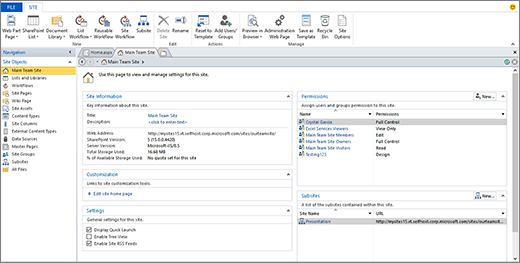
SharePoint Designer-gränssnitt
Vi måste dock alltid komma ihåg att med utvecklingen av plattformen i SharePoint Online utgör mer avancerade verktyg som Power Automate och Power Apps ett utmärkt alternativ till att använda Designer när det gäller att anpassa webbplatser och automatisera aktiviteter.
Sammantaget gör en migrering till SharePoint Online att du kan dra full nytta av integrationen med Microsoft 365-sviten och erbjuder viktiga fördelar för företag som vill anta de senaste Microsoft-teknologierna för att förbättra skalbarheten, prestandan, hanteringen och användningen av sina webbplatser.
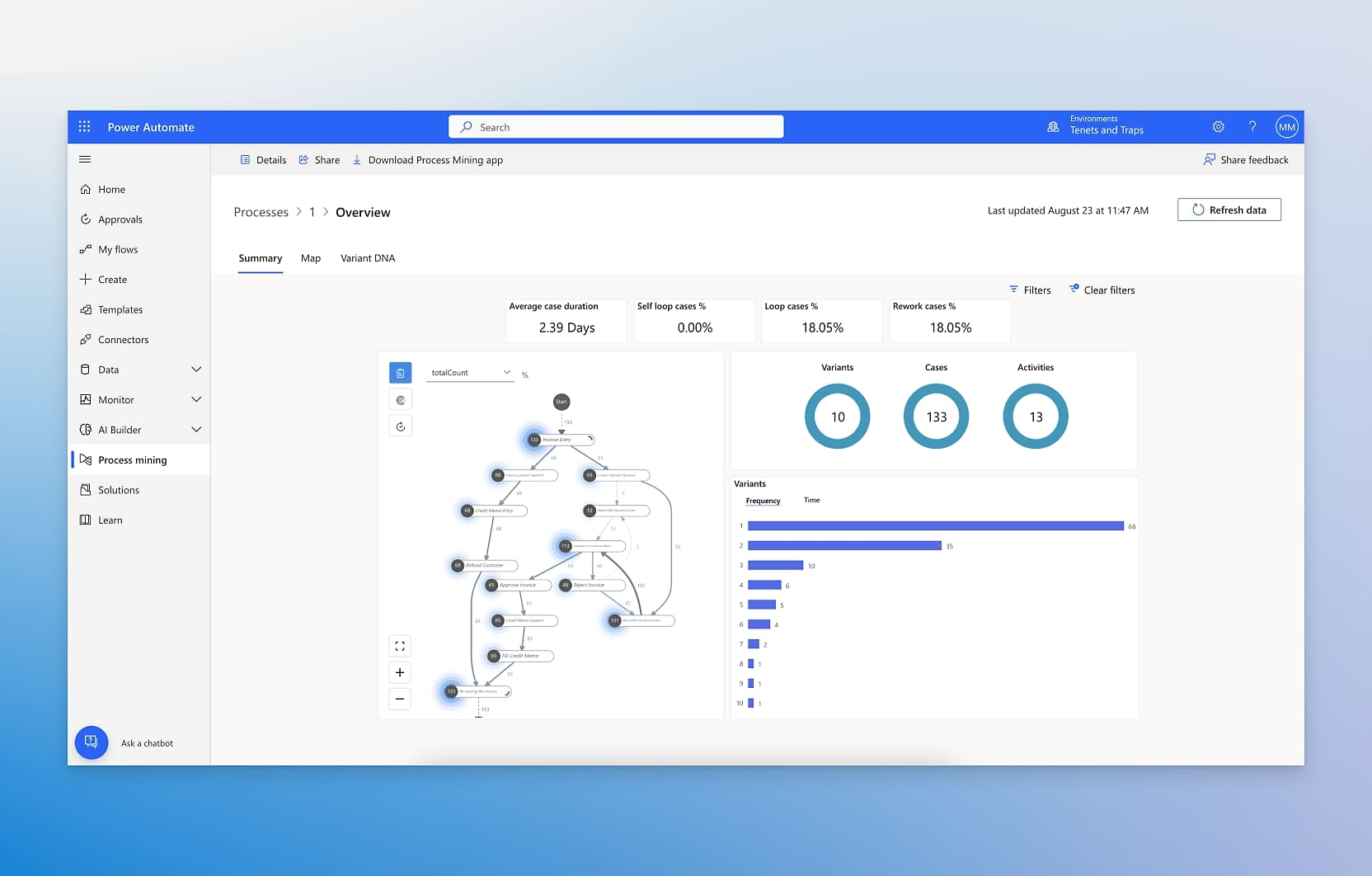
Microsoft Power Automate-gränssnitt
Hur du får åtkomst till funktionerna i SharePoint Designer
Som nämnts tidigare låter SharePoint Designer dig redigera SharePoint-webbplatser i detalj som du ansluter till, förutsatt att det gäller klassiska versioner av plattformen.
Med dess funktioner kan du agera på layoutnivå för att skapa anpassade sidor enligt företagets varumärke, påverka relationen mellan de olika komponenterna på sidorna för att skapa automatiserade arbetsflöden eller koppla till webbplatsen och de integrerade apparna olika datakällor, vilket ger användarna ett brett utbud av användbar information för deras aktiviteter.
För att få åtkomst till dessa funktioner måste SharePoint Designer vara aktiverat i webbplatsinställningarna. Administratörer kan konfigurera åtkomsten via inställningarna för webbplatssamlingen och eventuellt begränsa användningen av verktyget till vissa komponenter, inklusive automatiseringar och anpassade listor. Dessutom kräver anslutningen till webbplatsen ett konto med lämpliga behörigheter och, när det gäller äldre SharePoint Online, autentisering med Microsoft 365-uppgifter.
När Designer har aktiverats och du har loggat in kommer du till användargränssnittet, som är startpunkten för att bekanta dig med verktygets funktioner.
Här hittar du kommandorutorna som innehåller programmets huvudsakliga designfunktioner, vilket gör att du kan navigera mellan webbplatsens komponenter, redigera dem och komma åt mer relevanta kommandon beroende på vilka element som är markerade.
Dessutom låter SharePoint Designer dig konfigurera anslutningar till Business Connectivity Services för att visa och redigera data från externa källor, såsom SQL-databaser eller ERP-system, och konsolidera dem i SharePoint-sidor.
Utöver att skapa anpassade sidor kan du med Designer konfigurera arbetsflöden via Windows Workflow Foundation för att automatisera aktiviteter som hantering av godkännanden eller att skicka aviseringar till kollegor. Även om denna funktion är mycket användbar i klassiska webbplatser ger den inte stor flexibilitet i skapandet av automatiseringar.
SharePoint Designer låter dig också arbeta med HTML, XSLT och CSS för att ytterligare anpassa layout och komponenter på en företagswebbplats.
Slutligen ger verktygsfältet dig möjlighet att ansluta olika datakällor direkt till webbplatsen, såsom externa databaser eller REST-tjänster, vilket gör att användarna kan få åtkomst till aggregerad information på en enda portal-sida.
Hur du skapar automationer med SharePoint Designer
Bland de mest uppskattade designfunktionerna i SharePoint Designer finns möjligheten att skapa arbetsflöden för att automatisera processer kopplade till listor och bibliotek på en klassisk SharePoint-webbplats.
Särskilt kan arbetsflöden som skapas med SharePoint Designer användas för att automatisera två huvudtyper av processer:
- Processer relaterade till webbplatskomponenter: ett exempel kan vara den automatiska uppdateringen av en extern datakälla varje gång ett dokumentbibliotek ändras.
- Samarbetsprocesser mellan personer: till exempel kan du skicka automatiserade godkännandeförfrågningar när ett dokument läggs till i en viss lista.
För att skapa ett arbetsflöde med SharePoint Designer behöver du:
- Öppna SharePoint Designer.
- Gå till menyn "List Workflow" i navigeringsfältet.
- Välj "New" och ange den webbplatslista från vilken arbetsflödet ska starta.
- Tilldela ett namn och en beskrivning till det nya arbetsflödet.
- Se till att "Platform Type" är inställd på "SharePoint 2013 Workflow".
- Klicka på "Ok" för att börja strukturera arbetsflödet.
Ett arbetsflöde i SharePoint Designer består av fem huvudkomponenter, nämligen Åtgärder, Villkor, Faser, Steg och Loopar.
Ett Villkor kan vara att en fil läggs till i en lista, medan en tillhörande Åtgärd kan vara att automatiskt skicka en begäran om godkännande.
Arbetsflödet startar för att utföra de tilldelade Åtgärderna, eventuellt uppdelade i Faser och efterföljande Steg. Loopar gör det slutligen möjligt att upprepa vissa aktiviteter tills ett specifikt villkor uppfylls.
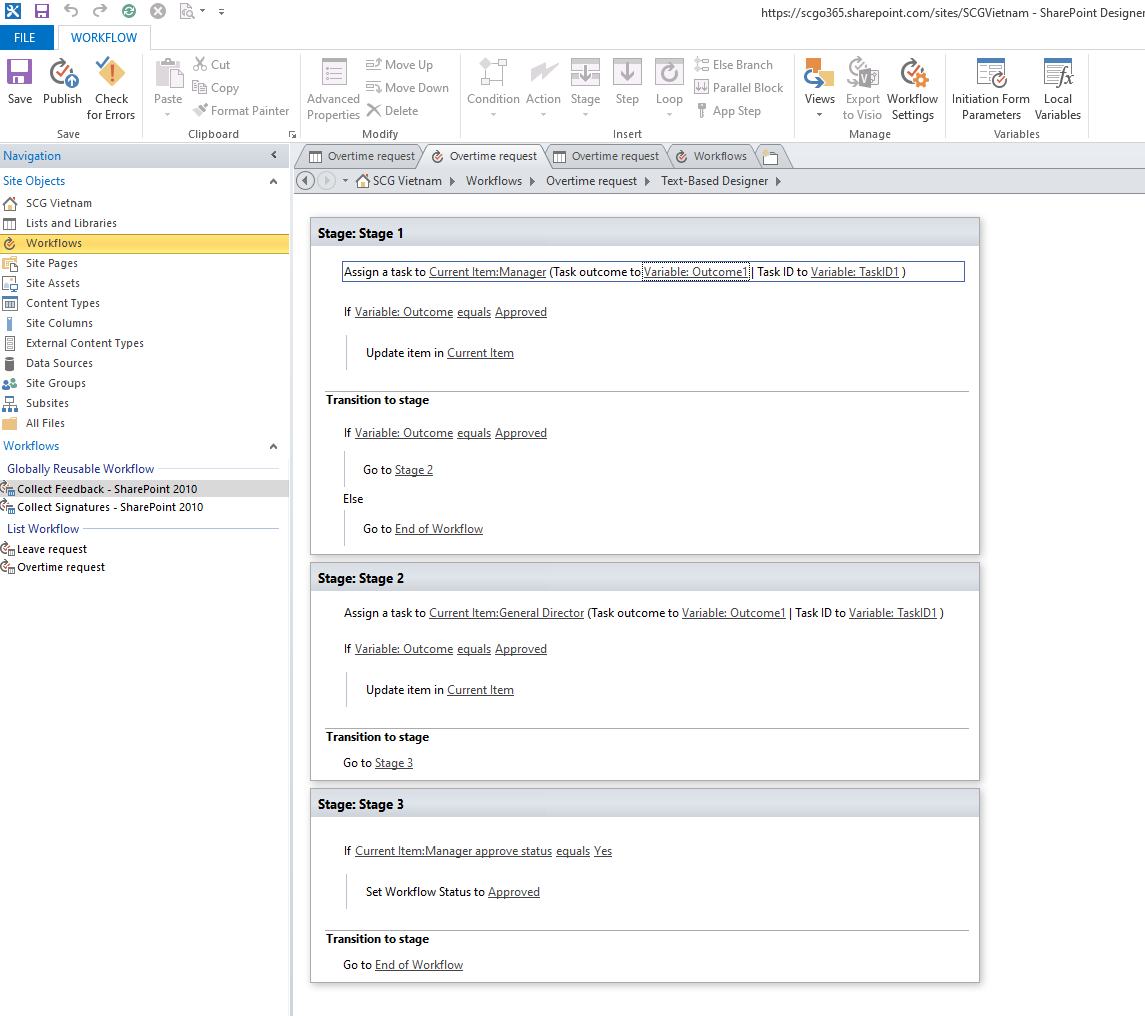
Skapa en automatisering i SharePoint Designer
Det är viktigt att notera att arbetsflöden skapade med SharePoint Designer bygger på Windows Workflow Foundation, en teknik som nu är föråldrad liksom själva Designer-plattformen. Idag är den bästa lösningen för att automatisera affärsprocesser utan tvekan Power Automate.
Detta verktyg gör det möjligt för dig att skapa flöden som är kompatibla med SharePoint Online och alla andra applikationer som ingår i den företagsinterna Microsoft 365-miljön, utan att du behöver avancerad teknisk kompetens eftersom det inte kräver användning av kod.
Medan Designer är begränsad till klassiska SharePoint-webbplatser och erbjuder automatiseringar som främst är kopplade till interna processer på webbplatsen, utökar Power Automate möjligheterna till automatisering för hela den digitala arbetsplatsen baserad på Microsoft 365.
Med Power Automate kan du integrera SharePoint med applikationer som Outlook och Teams, genom att använda fördefinierade eller anpassade konnektorer beroende på situationen. Till exempel kan vi skapa ett flöde som, varje gång ett dokument laddas upp till ett SharePoint-bibliotek, automatiskt skickar en avisering i en specifik kanal i Microsoft Teams tillsammans med ett e-postmeddelande via Outlook till kollegor, inklusive en direktlänk till filen och en begäran om granskning.
Dessutom kan flödet uppdatera biblioteket som fungerar som arkiv med detaljer om det nyligen sparade dokumentet, såsom filnamn, datum och användaren som laddade upp det, för att spåra aktiviteter på ett mer effektivt sätt.
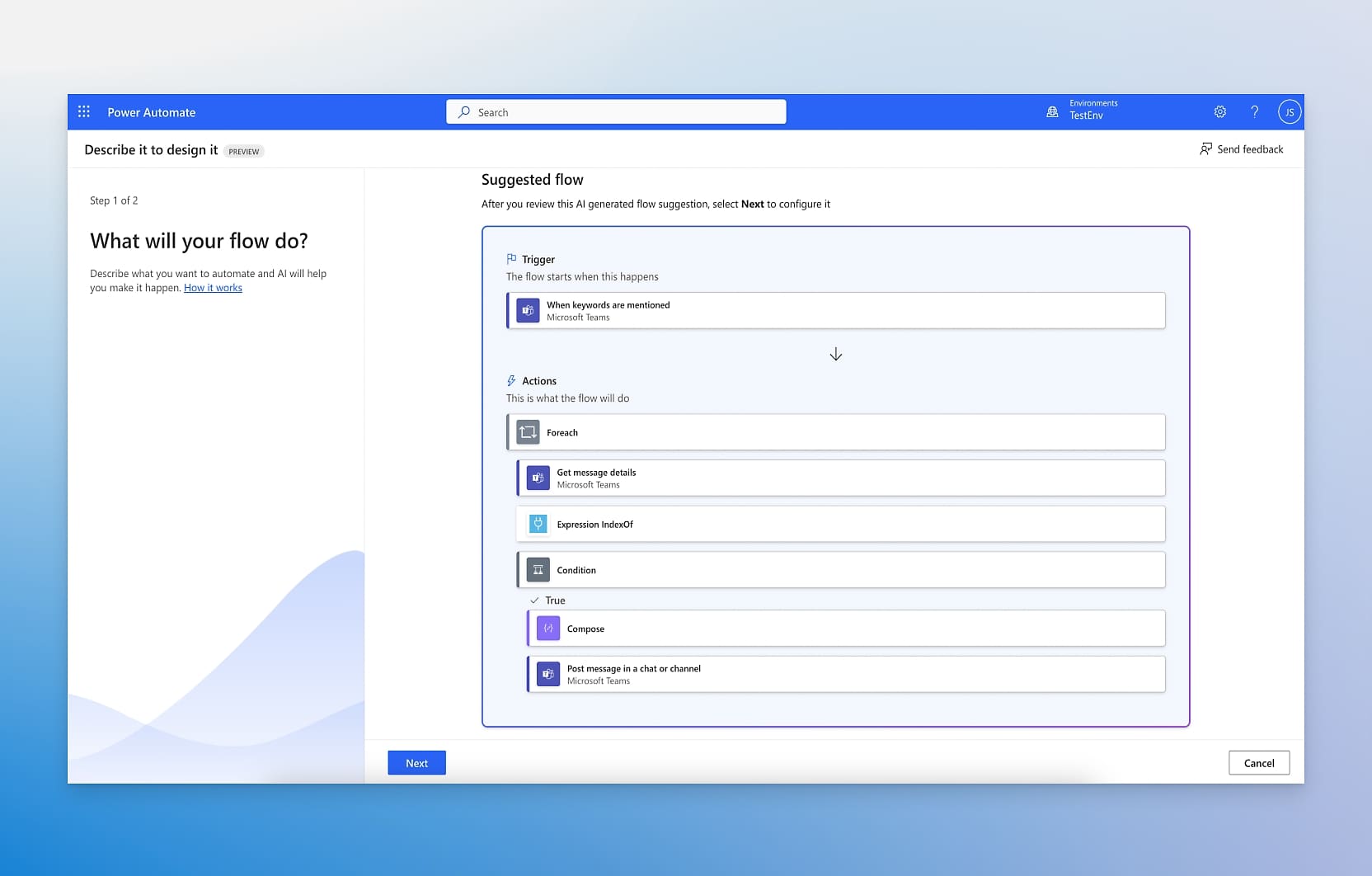
Skapa en automation i Microsoft Power Automate
Hur du skapar anpassade webbplatser med SharePoint Designer
En viktig funktion i SharePoint Designer är att stödja din organisations brandingstrategi i klassiska SharePoint-webbplatser. Detta verktyg gör det möjligt att infoga element som logotyp, färgpalett, sidhuvud och sidfot för att skapa ett enhetligt och professionellt utseende för varje sida på webbplatsen.
SharePoint Designer erbjuder tre huvudsakliga verktyg för att anpassa sidlayouten, vart och ett med en specifik roll i designprocessen:
-
Master page: dessa introducerades som en funktion i ASP.NET för att definiera den övergripande layouten och navigeringen på sidorna. De gör det också möjligt att skapa återanvändbara mallar för att standardisera utseendet och strukturen på alla sidor i en webbplats.
-
Sidlayout: används tillsammans med master pages och ger dig detaljerad kontroll över strukturen på innehållet som finns på olika sidor. Med hjälp av sidlayouter kan du konfigurera titel, brödtext och de grafiska element som företaget väljer för att bygga en sida.
-
CSS-stilmallar: gör det möjligt att anpassa färger, grafik och placering av element på webbplatsens sidor. Med SharePoint Designer kan du skapa stilmallar och koppla dem till master pages eller sidlayouter för att tillämpa varumärkets visuella identitet på ett enhetligt sätt.
Dessa verktyg gäller dock enbart för klassiska SharePoint-webbplatser. I moderna webbplatser stöds inte längre master pages och CSS, eftersom Microsoft har infört mer skalbara och säkra metoder för att skapa anpassade företagswebbplatser. Till exempel gör moderna teman i SharePoint Online det möjligt att konfigurera färgpaletter och stilar centralt utan att behöva ändra koden bakom webbplatsen.
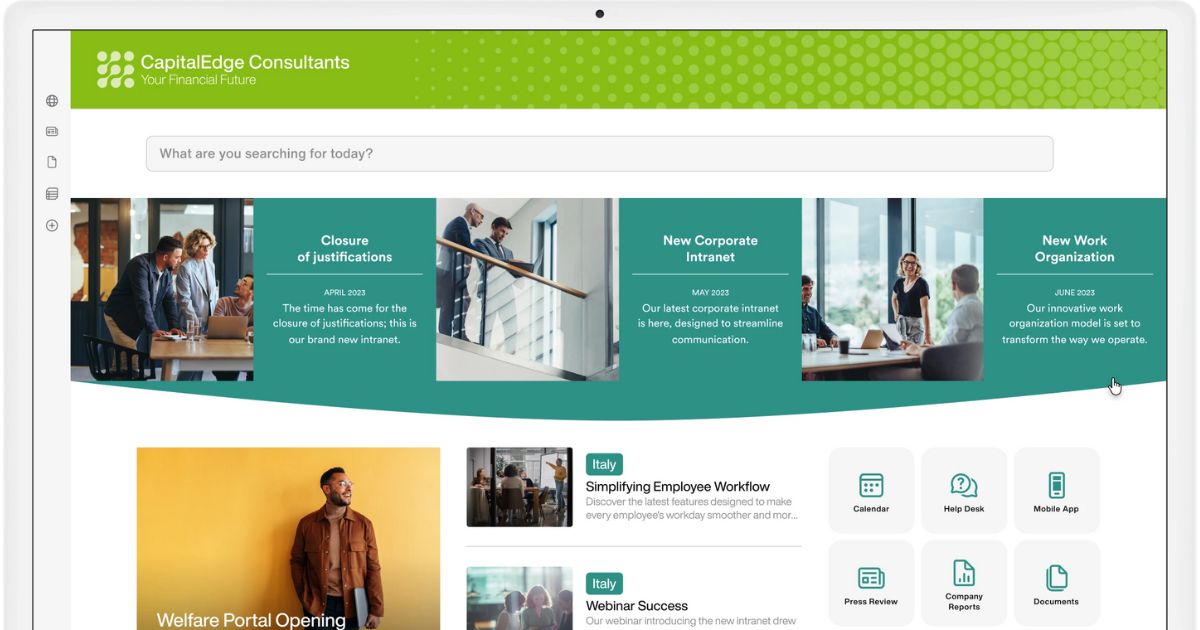
Anpassat tema för SharePoint Online-intranätet från intranet.ai
Jämfört med SharePoint Designer erbjuder dessutom SharePoint Framework och Power Apps mer avancerade anpassningsmöjligheter.
Å ena sidan låter SPFx dig skapa anpassade webbkomponenter och interaktiva lösningar genom att använda moderna utvecklingsteknologier som TypeScript och React. Å andra sidan gör Power Apps det möjligt för dig att bygga företagsapplikationer integrerade med SharePoint Online och Microsoft 365, i low-code-läge och även baserade på förkonfigurerade mallar.
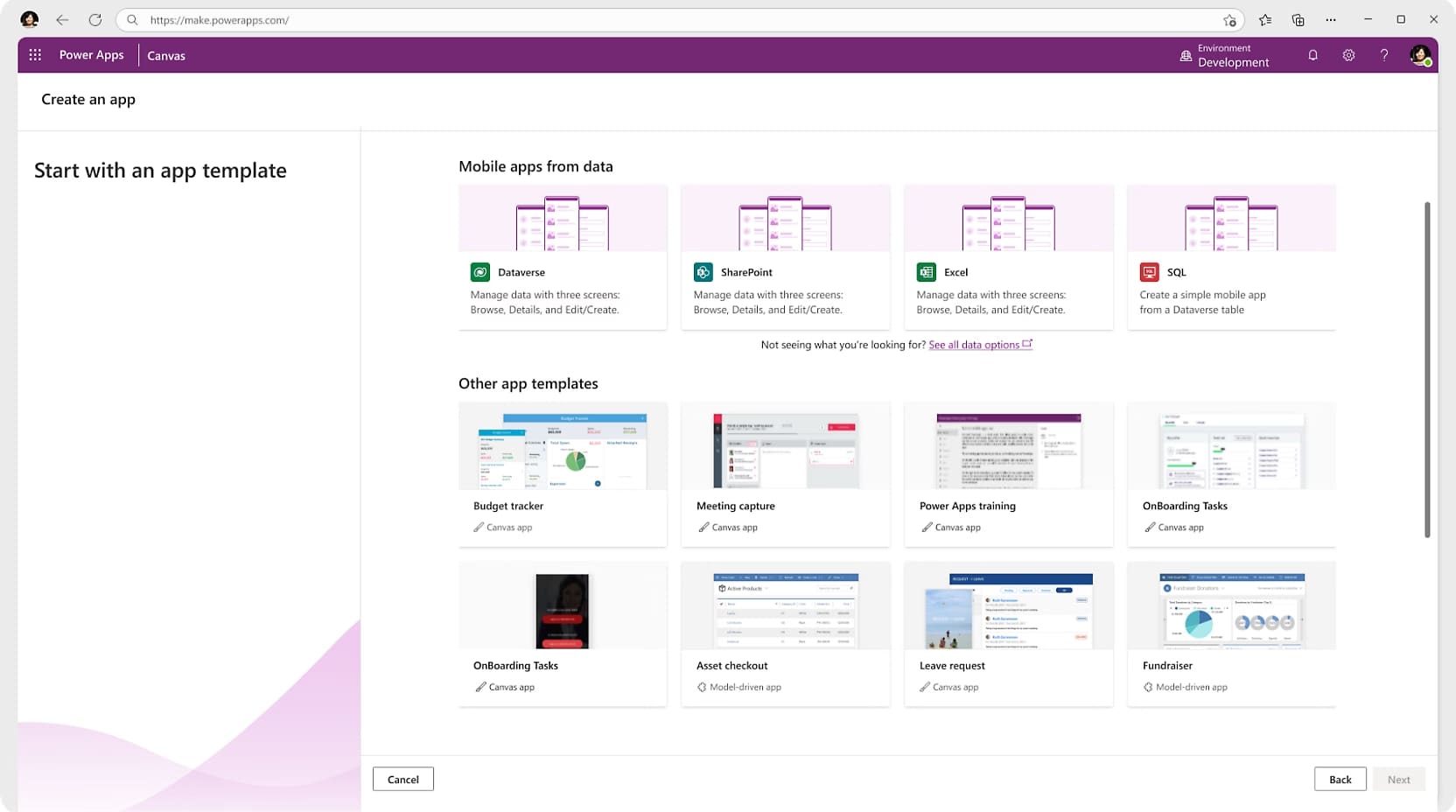
Skapa en app med Microsoft Power Apps-mallar
SharePoint Designer: hur och varför du ska migrera till SharePoint Online
Med utvecklingen av Microsofts teknologier står många företag som använder SharePoint Designer inför ett avgörande val: fortsätta arbeta med ett föråldrat och inte längre supportat verktyg, eller påbörja resan mot en modernare och säkrare plattform. Det vill säga, SharePoint Online.
Anledningarna till att migrera är många, som vi har sett i denna korta översikt.
För det första har SharePoint Designer inte fått några uppdateringar på flera år, närmare bestämt sedan 2013, vilket innebär betydande risker för datasäkerheten i företaget, samt viktiga begränsningar i användningen av de senaste Microsoft-teknologierna.
Däremot är SharePoint Online en plattform som ständigt uppdateras, med regelbundna säkerhetspatchar och en inbyggd integration med Microsoft 365, Microsoft Viva och Microsoft Power Platform. Till denna sistnämnda svit hör Power Automate och Power Apps som, som nämnts i artikeln, utökar möjligheterna till automatisering och anpassning av SharePoint-webbplatser som den företagsintranätet, vilket gör det möjligt att digitalisera alla interna processer.
Dessutom överträffar SharePoint Online de begränsningar för anpassning som kännetecknar Master Page och CSS-filer, genom att erbjuda moderna lösningar för att skapa design och layouter i linje med företagets varumärke. Bland dessa finns färdiga teman som låter dig snabbt bygga en webbplats och sedan anpassa den efter användarnas behov med stor flexibilitet.
Självklart gynnas även produktiviteten av migreringen: SharePoint Online integreras sömlöst med övriga Microsoft-applikationer och förbättrar den interna kommunikationen, samarbetet och hanteringen av den information som delas varje dag i företaget.
Slutligen garanterar den molnbaserade naturen hos SharePoint Online åtkomst till företagets innehåll var du än befinner dig och på vilken enhet som helst, vilket underlättar för medarbetare som arbetar på språng eller på distans.
SharePoint Designer: är det verkligen nödvändigt att migrera till SharePoint Online?
Här förklaras alltså, i korthet, varför företag bör överväga att migrera till SharePoint Online. Men när beslutet väl är taget, hur gör du det?
För att migrera från en klassisk version av SharePoint till den moderna upplevelsen i SharePoint Online behöver du vara uppmärksam på några grundläggande aspekter och följa dessa steg:
- Genomför en analys av den befintliga miljön, för att identifiera innehåll, anpassningar och arbetsflöden som behöver överföras eller anpassas.
- Kontrollera kompatibiliteten för anpassningarna, och se till att element som master pages, äldre arbetsflöden eller anpassade layouter kan uppdateras eller ersättas.
- Definiera migrationsstrategin, genom att planera vilket innehåll och vilka funktioner som ska överföras, med hänsyn till företagets prioriteringar.
- Använd lämpliga migrationsverktyg, såsom Microsoft Migration Manager, som kan hjälpa dig att flytta data, bibliotek och listor på ett säkert sätt.
- Involvera nyckelanvändare, för att säkerställa att den nya SharePoint-miljön uppfyller behoven hos olika team och avdelningar.
- Utbilda slutanvändarna, genom träningssessioner som syftar till att göra dem bekanta med det nya gränssnittet och de nya funktionerna i SharePoint Online.
Att förlita sig på experter inom SharePoint och Microsoft 365, som teamet på intranet.ai, kan göra skillnad.
Vi kan inte bara garantera en säker migration utan avbrott, vi kan också hjälpa företag att implementera en digital arbetsplats baserad på Microsoft 365 som är anpassad efter deras behov.
I centrum för vårt arbetssätt och de digitala arbetsmiljöer vi kan skapa finns alltid vår färdiga intranätlösning, utformad för att förbättra samarbetet och effektiviteten och erbjuda en central åtkomstpunkt till verktyg, innehåll och affärsprocesser.
Med stöd av våra konsulter slutar migreringen till SharePoint Online att vara enbart en teknologisk förändring och blir istället en verklig möjlighet till innovation, genom vilken företag kan förändra hur de arbetar, kommunicerar och utvecklas.
Vill du ha ett komplett intranät?
intranet.ai är den SharePoint Online-baserade lösningen för att förenkla intern kommunikation och digitalisera affärsprocesser med minimal investering av tid och pengar.
- 50+ funktioner för kommunikation och medarbetarupplevelse
- Varumärkesdesign, anpassningsbar in i minsta detalj
- Fullständig integration med Microsoft 365 och Viva
Giuseppe Marchi
Microsoft MVP för SharePoint och Microsoft 365 sedan 2010.
Giuseppe är grundare av intranet.ai och en av de främsta experterna i Italien på allt som rör Microsoft 365. I flera år har han hjälpt företag att bygga upp sin digitala arbetsyta i Microsofts moln och ta hand om människors upplevelse.
Han anordnar månatliga online-evenemang för att uppdatera kunderna om vad som är nytt i Microsoft 365 och hjälpa dem att få ut mesta möjliga av sin digitala arbetsplats.

FAQ om SharePoint Designer
Vad är SharePoint Designer?
SharePoint Designer är ett designprogram utvecklat av Microsoft för att skapa och anpassa SharePoint-webbplatser och webbapplikationer. Det gör att du kan ändra layout, arbetsflöden och innehåll utan att behöva skriva komplex kod.
Hur kan jag börja använda SharePoint Designer?
För att börja använda SharePoint Designer behöver du ladda ner programmet och installera det på din dator. När det är konfigurerat kan du ansluta en SharePoint-webbplats för att redigera och anpassa den efter dina behov.
Hur ansluter man en SharePoint-webbplats till SharePoint Designer?
För att ansluta en SharePoint-webbplats till SharePoint Designer räcker det att öppna programmet, välja alternativet "Öppna webbplats", ange webbadressen till den önskade webbplatsen och bekräfta. Det är viktigt att du har administratörs- eller designerbehörighet för att kunna göra ändringar.
Vilka är de viktigaste funktionerna i SharePoint Designer?
SharePoint Designer gör det möjligt att anpassa webbplatsers layout, skapa arbetsflöden för att automatisera affärsprocesser, integrera externa applikationer och hantera datakällor för att förbättra användarupplevelsen.
Hur kan jag skapa automatiserade arbetsflöden med SharePoint Designer?
För att skapa ett arbetsflöde öppnar du webbplatsen i SharePoint Designer, går till avsnittet "Arbetsflöden", skapar ett nytt arbetsflöde och konfigurerar de önskade åtgärderna. När det har sparats och publicerats hanterar arbetsflödet automatiskt de angivna aktiviteterna.
Är det möjligt att anpassa utseendet på SharePoint-webbplatser med SharePoint Designer?
SharePoint Designer gör det möjligt att anpassa utseendet på webbplatser genom att ändra layout, färger och andra grafiska element. Du kan arbeta med Master Pages och Layout-sidor för att säkerställa en design som är konsekvent med företagets visuella identitet.
Fortsätt läsa
SharePoint Templates: exempel och anpassning

Vi ska titta på vad SharePoints mallar är och hur du använder dem för att snabbt skapa moderna sidor, som HR-portalen eller intranätet.
Intranätverk: varför är det oumbärligt för företag?

Låt oss upptäcka vilka fördelar ett intranät erbjuder företag och varför bygga det med Microsoft 365 för att digitalisera alla interna processer.
Företagsappar: de 10 mest använda och intranätets roll

Vilka appar används mest i företaget? Varför? Låt oss titta på de 10 bästa för att förstå fördelarna med en digital arbetsplats.


